win10显卡驱动怎么更新 win10显卡驱动更新的三种方法
win10显卡驱动怎么更新?显卡作为计算机必不可上的一部分,只有将显卡驱动更新到最新版本才能发挥出显卡的全部能力,现在系统城就为大家带来win10显卡驱动更新的三种方法,不仅适用于英特尔、AMD的集成显卡,也适用于英伟达的独立显卡,台式笔记本通用,大家快来看看吧。

win10显卡驱动怎么更新?
方法一、
1.右击桌面此电脑,点击里面的“管理”;
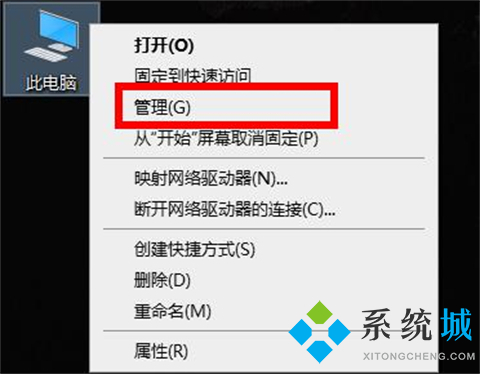
2.随后点击左侧的“设备管理器”点击里面的“显示适配器”选择“更新驱动程序”;
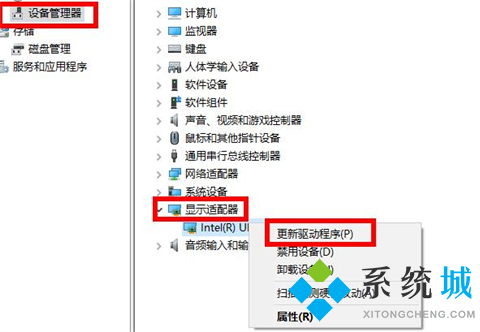
3.点击出现弹框中的“自动搜索更新的驱动程序软件”;
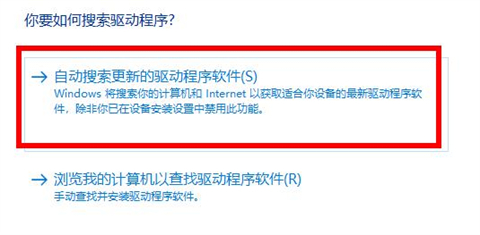
4.等待自动更新扫描;
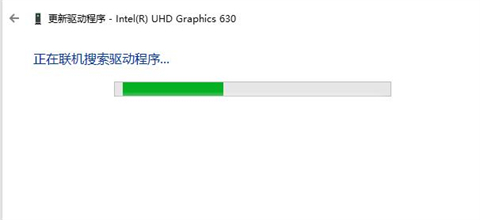
5.最后即可完成更新检查。
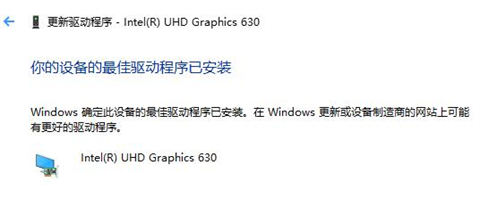
方法二、
1.首先登录nvidia官方网站,点击“驱动程序”;
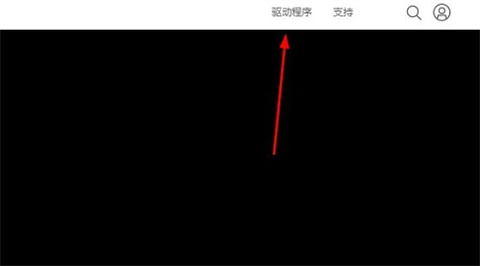
2.然后点击左上角的“驱动程序”再点击“全部驱动程序”;
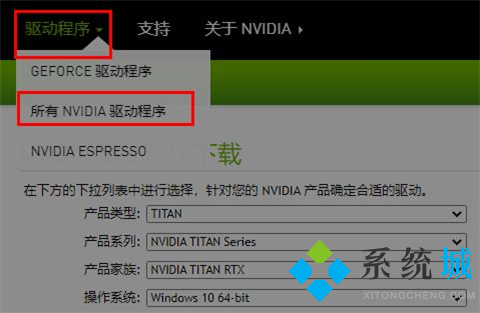
3.然后就可以手动的去选择产品型号,根据自己的系统语言来进行选择,点击“搜索”;
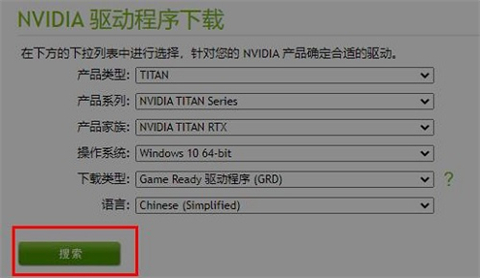
4.选号对于的之后点击“下载”;
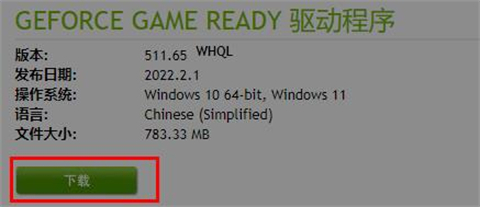
5.最后点击“下载”即可开始更新安装。
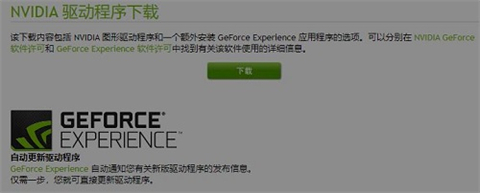
方法三、
1.我们可以通过第三方驱动安装软件来进行更新,小编这里推荐驱动精灵。
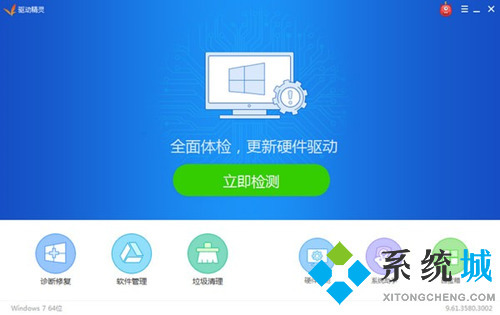
 驱动精灵
驱动精灵
驱动精灵官方正式版是一款非常专业的电脑驱动管理工具,它支持驱动备份、恢复、安装、删除、在线更新等实用功能。用户可以使用该软件快速识别计算机的硬件信息并更新其驱动程序,以确保所有硬件都易于使用,无需安装,非常方便,欢迎大家下载驱动精灵最新电脑版。
以上就是小编为大家带来的win10显卡驱动更新的三种方法,希望能帮助到大家。
我告诉你msdn版权声明:以上内容作者已申请原创保护,未经允许不得转载,侵权必究!授权事宜、对本内容有异议或投诉,敬请联系网站管理员,我们将尽快回复您,谢谢合作!










